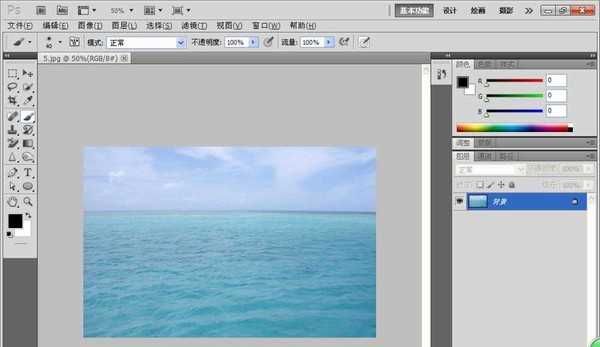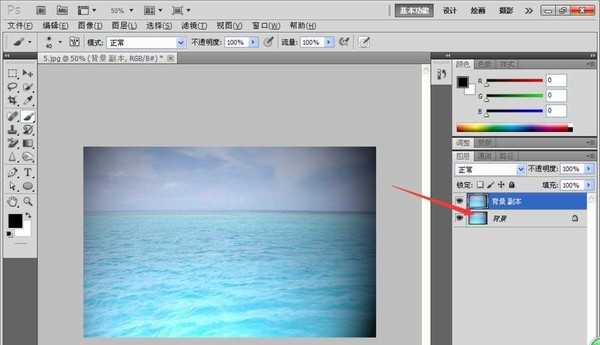快过年了,大街上有很多漂亮的花灯,这些花灯都带有迷幻的色彩,让整条大街变得更加漂亮,对于软件来说,也可以在背景图中设计各种各样的迷幻光影效果,让整张图片变得更加有光彩,下面和小编一起来学习吧。
- 软件名称:
- Adobe Photoshop 8.0 中文完整绿色版
- 软件大小:
- 150.1MB
- 更新时间:
- 2015-11-04立即下载
1、打开一张风景的图片
2、选择滤镜,光照效果,然后鼠标左右键进行旋转变换,设置各项数值,如图
3、设计好的图片已经被记录下来
4、复制一个背景副本,如图
5、将混合模式设置为正片叠底,如图所示
6、设置为叠加模式的效果图也被记录下来
相关推荐:
ps怎么给图片添加路径?
PS怎么制作图片局部放大效果?
ps怎么将一张图片处理成连续的5张小图?